Здравствуйте коллеги.
В этой статье я хочу рассказать вам как установить программу для работы с Wi-Fi е-метрами Тета-Метр для работы на iOS (iPad, iPhone, iPod).
Для начала запускаем на своём iOS-устройстве iPad, iPhone или iPod App Store. Набираем в строке поиска "gsr meter" и нажимаем на клавишу "Search" ("Найти"). В результате будет найдено 2 программы - бесплатная и платная. Выбираем платную (ну зачем вам мелочиться!), оплачиваем устанавливаем, запускаем. Для бесплатной порядок действий тот же, только не работают счётчики и таймер.
Запускаем программу и видим:
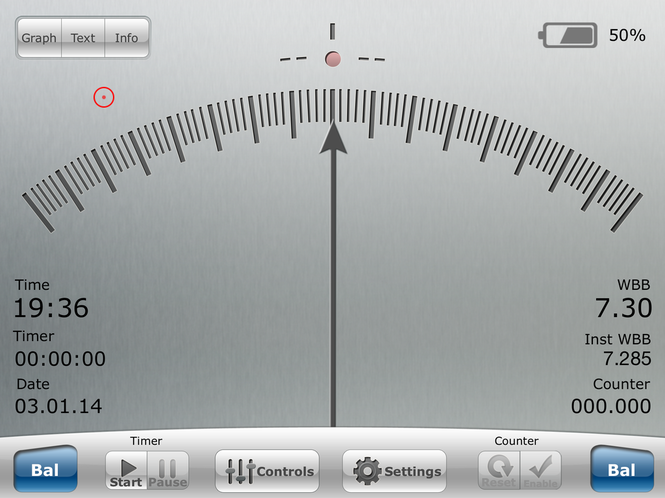
Предвижу ваши вопросы - что такое WBB, почему оно 7,3 и как с этим справиться.
Что ж, отвечу по порядку.
WBB - Wheatstone Bridge Balance, что по-русски означает Баланс Моста Уитстоуна. Кто такой Уитстоун читаем здесь, именно этот парень придумал способ измерения сопротивлений с помощью измерительного моста, принцип работы которого описан тут. Т.е. мы отдали дань знаменитому физику и его именем назвали относительную величину измеренного сопротивления.
Данная программа называется GSR Meter, по-русски - КГР-Метр, измеритель кожно-гальванической реакции. Что это такое - читаем в словаре. Е-метр - это частный случай КГР-Метра, используемый для одитинга в Дианетике и саентологии, а также для процессинга в иных, постсаентологических практиках. Если вы хотите получить из КГР-Метра е-метр (э-метр, еметр, эметр), то вам необходимо залезть в настройки и подстроить их под стандарты е-метра.
В меню Hardware выбираем Stress Meter Wi-Fi, мы же будем работать c е-метром по Wi-Fi. Здесь всё просто.
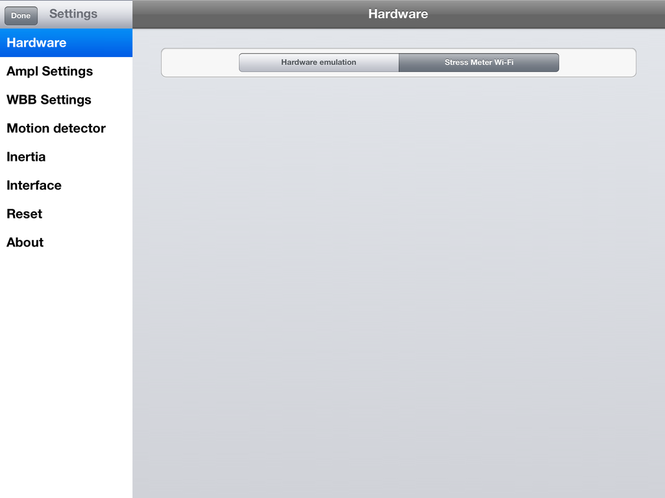
Меню Ampl Settings. Меняем Ampl. name на Sens, а Max Ampl делаем равным 32:
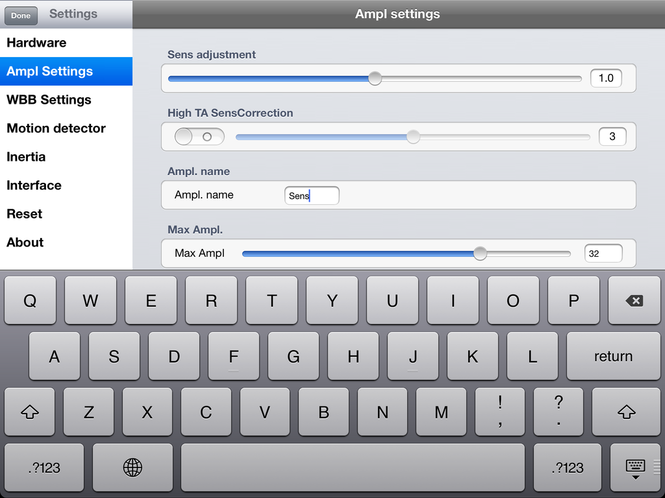
Далее выбираем меню WBB Settings:
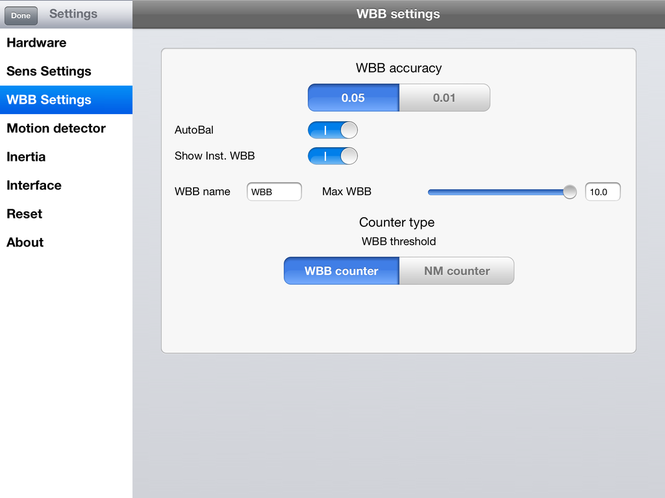
Здесь слайдер (полосу прокрутки) Max WBB меняем с 10 до 6,5, а WBB name изменяем на TA:
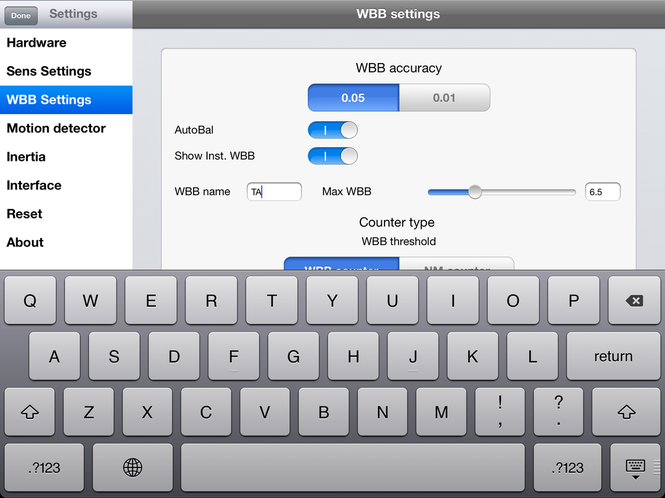
Далее - Interface, меняем Basic dial на Advanced dial:
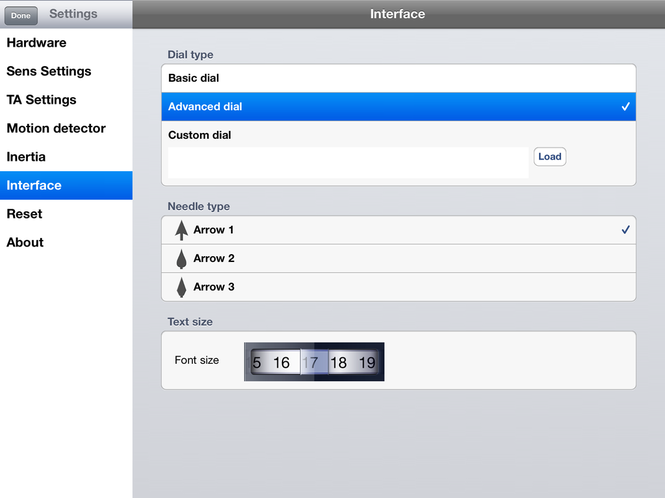
Нажимаем кнопку "Done". Если е-метр был подключен к вашему iPad (iPhone или iPod) по Wi-Fi, то на экране вы увидите следующее:
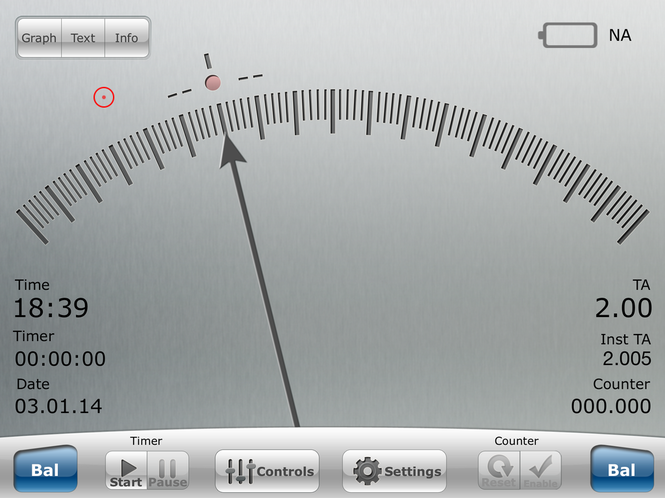
Больше похоже на е-метр? Да, теперь можно начинать сессию!
Больших вам побед в одитинге!
Федоров Михаил
